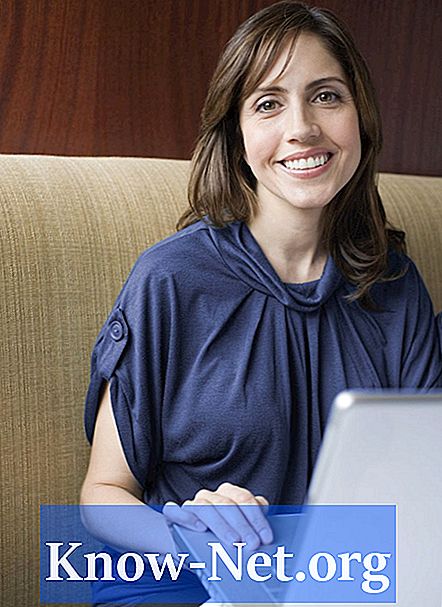Innehåll

Detsamma gäller alla: e-postmeddelandet med vägbeskrivning eller information om testet, som du är säker på att du har sparat, försvinner plötsligt. När e-postmappar försvinner från ditt Thunderbird-konto, förtvivla inte - Mozilla-skapare erbjuder flera sätt att återställa förlorade e-postmeddelanden. Försök ett i taget tills du hittar e-postmeddelandet igen, vilket kan ta tid, men så länge du inte har komprimerat mappen kommer dina meddelanden att återställas
Steg 1
Välj "Undersök" från Thunderbird-menyn. Klicka på "Meddelanden" och se till att klicka på "Alla". Klicka sedan på "Execution" och se till att "All" också klickas. Detta påverkar förlorade e-postmappar.
Steg 2
Klicka på "Mapp" och sedan på "Avancerade alternativ". Alternativet "Alla mappar" ska väljas och, om inte, välj det. Detta gör att de saknade mapparna återställs.
Steg 3
Kontrollera mapparna "Skräppost" och "Papperskorgen" om du av misstag tog bort din e-postmapp. Om du hittar den där, klicka och dra den till inkorgen för att hämta den.
Steg 4
Starta om Thunderbird för att se om din e-post kommer att visas igen.
Steg 5
Återställ mappindex om du har det, men det är tomt. För att göra detta högerklickar du på mappen, väljer "Egenskaper" och "Bygg om index", som finns under "Allmän information"
Steg 6
Sök på din dator efter förlorad information med sökfunktionen. Till exempel, om din förlorade e-postmapp heter "Kund-e-post", skriv den i sökfältet. Leta efter resultat som inte har något tillägg - "E-postmeddelanden från kunder" istället för "E-postmeddelanden från kunder.msf", där "msf" är Thunderbird-tillägget. Öppna sedan "Kund-e-post" med en enkel textredigerare och sök efter frasen "X-Mozilla-Status" med siffror. Ändra siffrorna till "0" och spara filen, dra "E-post-från-kunder.msf" till papperskorgen för att återskapa meddelandeindex med ändringarna, stäng sedan av Thunderbird och starta om det. Nu ser du din mapp och dina meddelanden.